Какие приложения поддерживает apple carplay
В этой статье я расскажу обо всех достоинствах и недостатках устройства Apple CarPlay в iOS 13 для автомобилистов. Как работает и стоит ли покупать.
До выхода операционки iOS 13 в CarPlay было очень мало возможностей. И только с выходом iOS 13 устройство приобрело более-менее законченный вид, и этот продукт стал самостоятельным.
Что нужно для работы CarPlay в машине
Довольно маленькое количество автомобилей поддерживает с завода возможность запуска CarPlay по Wi-Fi. В основном, придется каждый раз подключать смартфон по lightning-кабелю. И это дико раздражает, хочется, чтобы все работало по беспроводной сети.
Вообще есть специализированные аксессуары, которые позволяют избавиться от шнурка, но отдавать 6000р. за noName устройство как-то дороговато.
Интерфейс
При подключении CarPlay может запускаться как автоматически, так и на некоторых головных устройствах его нужно отдельно открывать через соответствующую иконку в меню.
И самое приятное: несмотря на то, что смартфон отдает интерфейс CarPlay на машину, вы можете его независимо использовать, как обычно (звонки, смс, серфинг, youtube).

До выхода iOS 13 была жесткая зависимость между интерфейсом iOS и интерфейсом CarPlay на автомобильной магнитоле. По сути, происходило дублирование экрана iPhone, и это было дико неудобно.
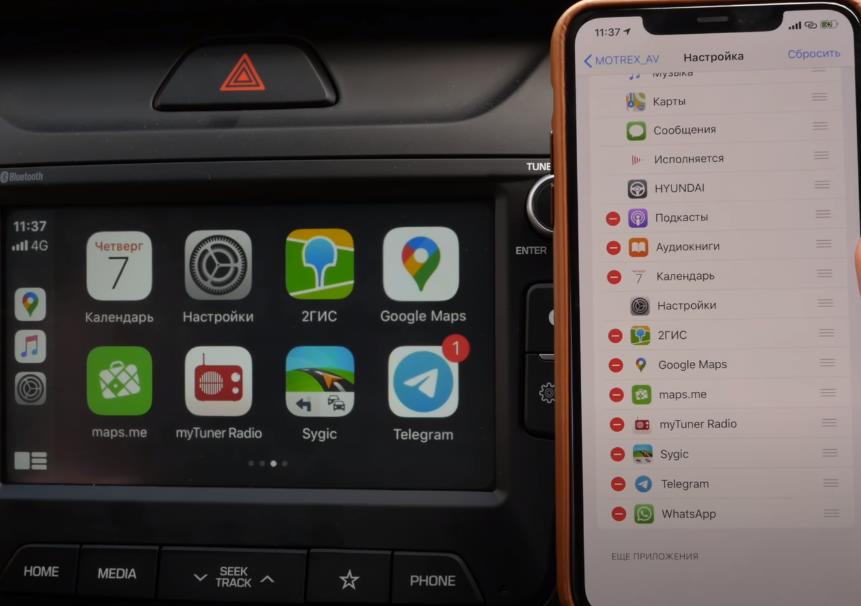
Рабочий стол CarPlay выполнен в стиле iPhone, но перетаскивать иконки нельзя. Слева от дашборда находится окно с виджетами (карты, музыка, звонки или настройки) + отображается время и сигнал сотовой сети. В этом боковом окне можно запускать 3 последних приложения (см. скрин выше), причем верхний слот всегда будет занят Картами.
Навигация
Штатное приложение Apple Карты имеет очень плохую детализацию, особенно для небольших городов и сельской местности, а маршруты вообще не прокладываются. Для некоторых водителей это приложение будет бесполезно.
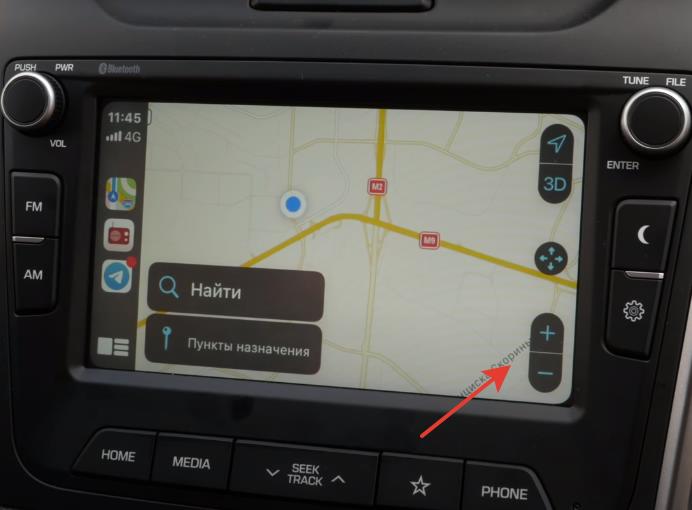
Google Карты намного функциональнее и удобны в использовании: хорошая детализация, точная прокладка маршрутов, правда мультитач для изменения масштаба также не поддерживается. Для запуска приложения нельзя использовать окно виджетов сбоку, т.к. место уже занято Apple Картами.
Голосовой ассистент Google будет работать, только если запускать его через кнопку (иконка микрофона) в интерфейсе приложения.
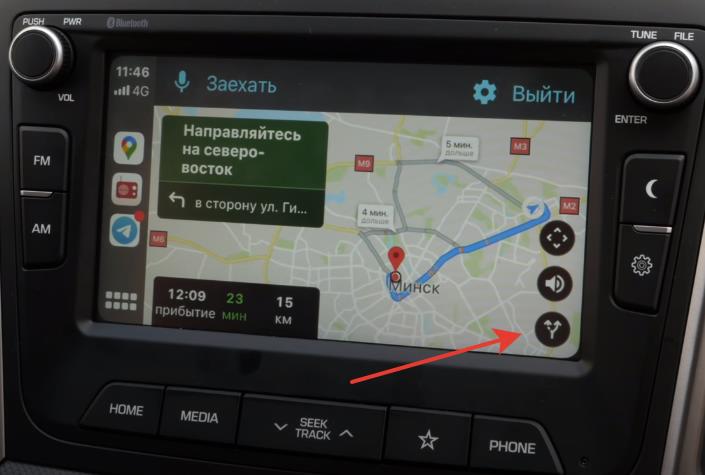
Если нажимать функцию голосового набора на руле автомобиля, то всегда запускается Siri вне зависимости от того, каким приложением вы сейчас пользуетесь.
Для навигации используйте Google Maps, 2GIS, MapsMe.
Голосовой помощник Siri
По какой-то причине Apple не опубликовала список поддерживаемых команд для CarPlay, поэтому пробуем сами.
Приложения в CarPlay
Большинство родных программ, вроде звонилки, подкастов или музыки, целиком дублируют интерфейс аналогичного софта на iPhone, с той лишь разницей, что Топбар (панель для перемещения по вкладкам) расположен вверху, а не внизу, как на смартфоне.
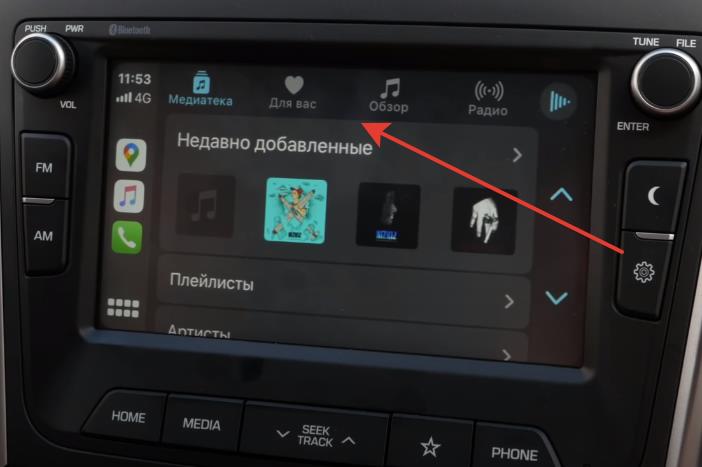
Приложение iBooks (Книги) представлено только в виде аудиокниг, никаких электронных версий.
Приложение Календарь показывает только события на сегодня.
На некоторых головных устройствах авто есть конфликт родного радио и CarPlay. В таком случае можно загрузить интернет-радио (приложение myTuner Radio), и проблема решится. Но на большинстве авто такой проблемы нет, и фоновое радио не мешает работе CarPlay. А при воспроизведении музыки из Apple Music радио отключается.
Приложения YouTube НЕТ среди приложений CarPlay. Это связано с безопасностью за рулем.
Настройки CarPlay
Перечень настроек невелик:
Цена на CarPlay и где купить
Головное устройство с поддержкой CarPlay можно приобрести и отдельно. Цена от 30.000р.
Вывод: стоит ли покупать
В РФ и странах СНГ устройство CarPlay раскрывается только на 50% всех своих возможностей. Плюс некоторые нативные приложения Apple работают плохо.
Давайте посмотрим на некоторые из лучших приложений CarPlay, которые вы должны попробовать.
Примечание о доступных приложениях Carplay
Мы расскажем о наиболее полезных встроенных приложениях CarPlay, чтобы вы знали, как их использовать, а затем перейдем к некоторым сторонним новостям. Если вы используете другой аудио или навигационный сервис, скорее всего, он доступен для CarPlay.
Если вы новичок в этой функции, сначала прочтите наш обзор Apple CarPlay, чтобы быть в курсе. И хотя это не самое подходящее приложение, помните, что вы можете нажать Now Playing из списка приложений, чтобы перейти прямо к любому активному источнику звука.
Встроенные приложения Apple CarPlay

Сначала давайте рассмотрим наиболее полезные приложения на вашем iPhone, которые работают с CarPlay.
Обратите внимание, что в дополнение к ним Siri может также получить доступ к функциям встроенного календаря, часов, напоминаний и других приложений. Вы не увидите значки CarPlay для них, но вы можете использовать такие команды, как «Добавить бумажные полотенца в мой список покупок» или «Установить будильник на 7 утра завтра».
1. Apple Maps

Если вы не предпочитаете другое навигационное приложение (см. Ниже), Apple Maps отлично работает с CarPlay.
Используйте кнопку микрофона на рулевом колесе или нажмите значок микрофона для навигации с помощью Siri.
2. Телефон

Интеграция CarPlay в приложении «Телефон» позволяет совершать и принимать звонки в автомобиле. Открытие приложения позволяет просматривать контакты, открывать номеронабиратель, просматривать последние звонки или проверять голосовую почту.
Однако, поскольку сканирование списка контактов во время вождения небезопасно, лучше просто использовать интеграцию Siri, чтобы сказать что-то вроде «Позвони Саре».

4. Apple Music

Что за драйв без нужной музыки? Используйте приложение Music с CarPlay, чтобы пользоваться всем каталогом Apple Music, если вы являетесь подписчиком. Конечно, вы также можете слушать все, что вы купили в iTunes.
Откройте приложение, чтобы прокрутить вашу библиотеку и сохраненные списки воспроизведения. Также легко попросить Siri сыграть ваших любимых исполнителей, альбомы, жанры и многое другое.
5. Подкасты

Предпочитаете подкасты вместо музыки на вашем пути? Используйте приложение Podcasts для доступа к шоу, на которые вы подписаны, на вашем iPhone.
Siri также может помочь с такими командами, как «Воспроизвести действительно полезный подкаст» или «Пропустить одну минуту».
Сторонние приложения Apple CarPlay

Хотя вышеперечисленные приложения уже предустановлены на каждом iPhone, несколько сторонних приложений также работают с CarPlay. Хотя тонны на выбор не существует, все они поддерживают Siri для управления громкой связью.
На главном экране CarPlay вы увидите значки для любых совместимых с CarPlay приложений, установленных на вашем iPhone. В дополнение к перечисленным ниже приложениям CarPlay также оснащен приложениями производителей автомобилей для управления функциями вашего автомобиля.
6. Waze
С iOS 12 Apple открыла сторонние навигационные приложения для использования с CarPlay. Хотя Google Maps также доступны, Waze более четкий, поэтому мы включаем его здесь.
Основным преимуществом Waze является информация, полученная от сообщества. Приложение предупреждает вас о ближайших скоростных ловушках, строительных зонах или препятствиях на дороге. Попробуйте, если вы найдете Apple Maps тусклым.
7. TuneIn Radio

Предпочитаете слушать радио в машине, но рядом нет любимой станции? TuneIn Radio, одно из лучших радиоприложений для iOS, доступно на CarPlay.
Используя его, вы можете просматривать более 100 000 радиостанций со всего мира. Для быстрого доступа сохраните избранное на телефоне, прежде чем начать движение.
8. Звуковой

Внутри приложения CarPlay вы можете воспроизводить любые загруженные аудиокниги, поэтому обязательно сохраняйте их в автономном режиме при подключении к Wi-Fi. Ознакомьтесь с нашими лучшими звуковыми советами, чтобы получить больше от сервиса.
9. WhatsApp

10. Spotify

Если вы не используете Apple Music, вы, вероятно, используете Spotify для потоковой передачи музыки. Как и другие музыкальные приложения, вы можете просматривать списки воспроизведения и другую сохраненную музыку через интерфейс или просто использовать Siri, чтобы начать воспроизведение альбома или жанра. Spotify теперь также размещает подкасты, так что вы можете управлять всем в одном приложении.
Помните, что вам потребуется Spotify Premium, чтобы слушать музыку без рекламы, сохранять музыку в автономном режиме и отключать режим случайного воспроизведения.
11. MLB

Используя бесплатную версию, вы все еще можете проверить игру дня, но не можете слушать ее с CarPlay.
Другие приложения Apple CarPlay, чтобы попробовать
Как упоминалось ранее, многие другие лучшие приложения для CarPlay очень похожи на вышеперечисленные. Чтобы не раскрывать их все подробно, вот несколько других, которые могут вас заинтересовать:
Получите больше от своего автомобиля с Apple CarPlay
Предполагая, что CarPlay становится все более популярным и доступным для большего количества автомобилей, мы надеемся, что на платформу появятся дополнительные приложения. Чтобы узнать больше о автомобильной технике, посмотрите лучшие GPS-трекеры для вашего автомобиля.

Послание потомкам:
"Дорогие друзья, надеюсь в вашем светлом будущем наша Планета уже живёт в Мире и Согласии, курс $1 составляет 25 рублей, а Яндекс.Навигатор работает с Apple Carplay! Потому что в наше время (6 апреля 2019 года) ничего этого пока нет. Ждём, надеемся и верим."
Update : сие знаменательное событие произошло 04.08.2021
Обзор систем навигации
Привожу список приложений навигации для Apple CarPlay, используемые в обзоре (порядок приложений обусловлен последовательностью их установки на моём смартфоне):
— Карты Apple 12.1.4
— Google карты 5.11
— Waze 4.48
— 2ГИС 4.3.400
— Sygic GPS 17.8.0
— Hudway Go 3.9
Сравнение
Я решил сделать следующее.
Первое: приложения будут сравниваться по следующим опциям:
— Начало маршрута
— Навигация по маршруту
— Навигация без маршрута
Второе: все приложения сравниваются вместе в каждой из опций. Важно то, что каждый может оценить конкретное приложение в контексте возможностей других.
И третье: функциональность в каждой из опции в общей таблице (субъективно и на апрель 2019). Изначально было около 5 параметров, но используя приложения мне пришлось их значительно расширить (последним параметром была добавлена стоимость приложения).
Итого
1. Старт маршрута в каждом из приложений. Смотрим реализацию функции поиска конечной точки (история, голос, POI), логику альтернативных маршрутов, удобство ориентации в них время прибытия.
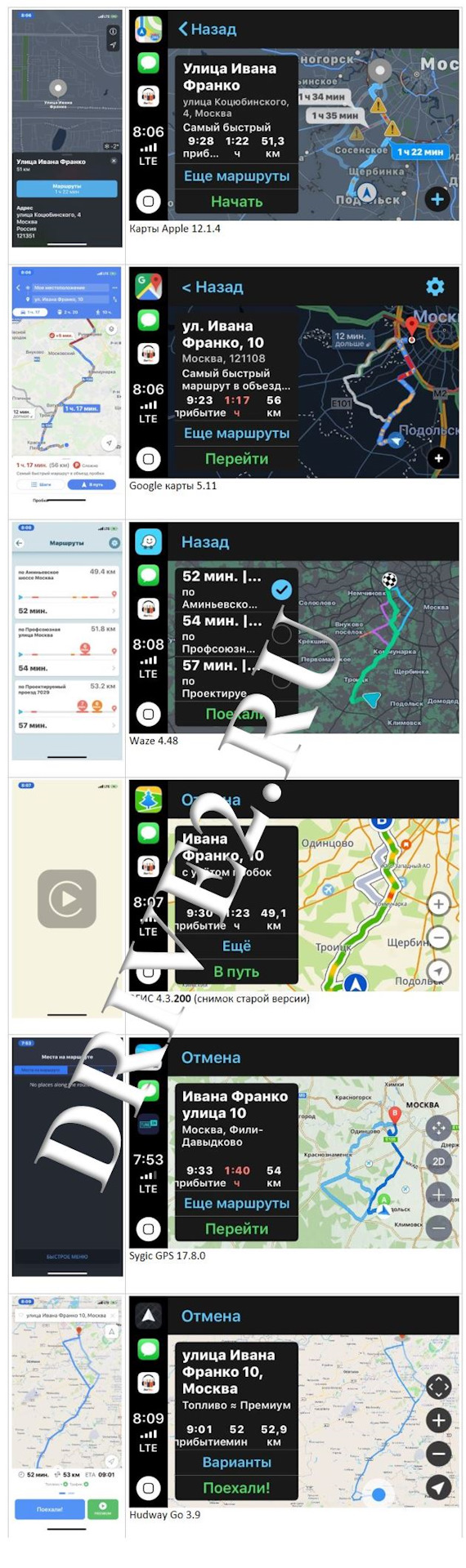
2. CarPlay в режиме навигации. Важно обратить внимание на удобство (съезды, пробки, камеры. Окружение, улицы, голосовые подсказки и тп)
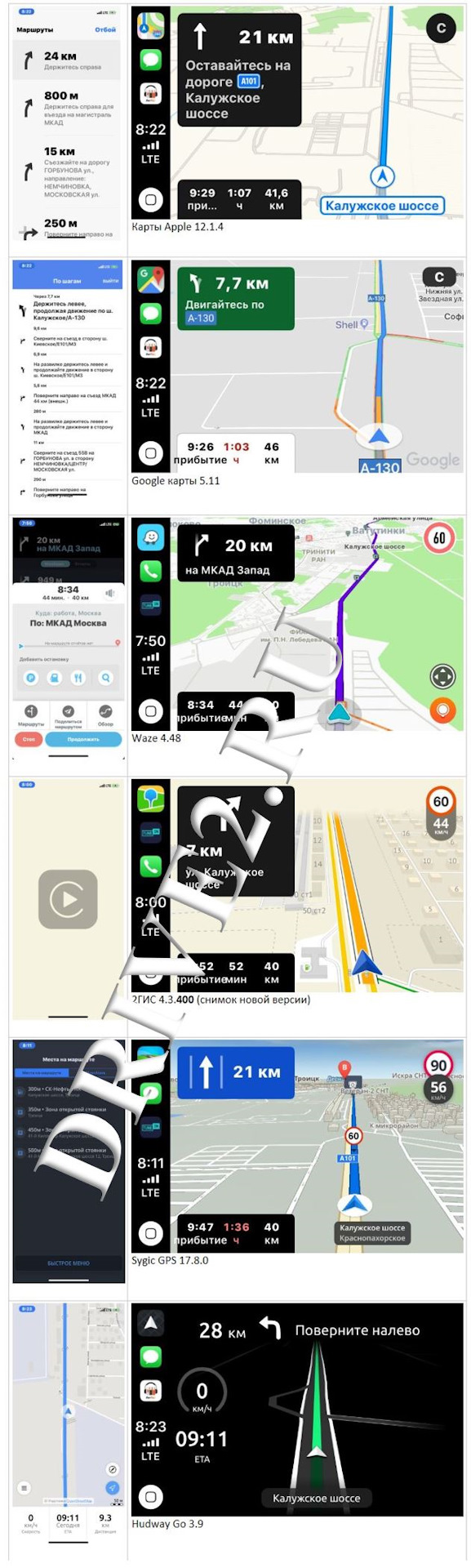
3. Карта без активного режима навигации. Почти доехав до пункта назначения, я выключил навигацию и оставил "чистую карту". Смотрим фактическое время прибытия — относительно прогнозного. Оставил этот режим в обзоре, так как он может быть интересен для "фоновой" работы приложения, когда навигации нет, но карта выводится на дисплей автомобиля и служит подсказкой водителю о его местонахождении.
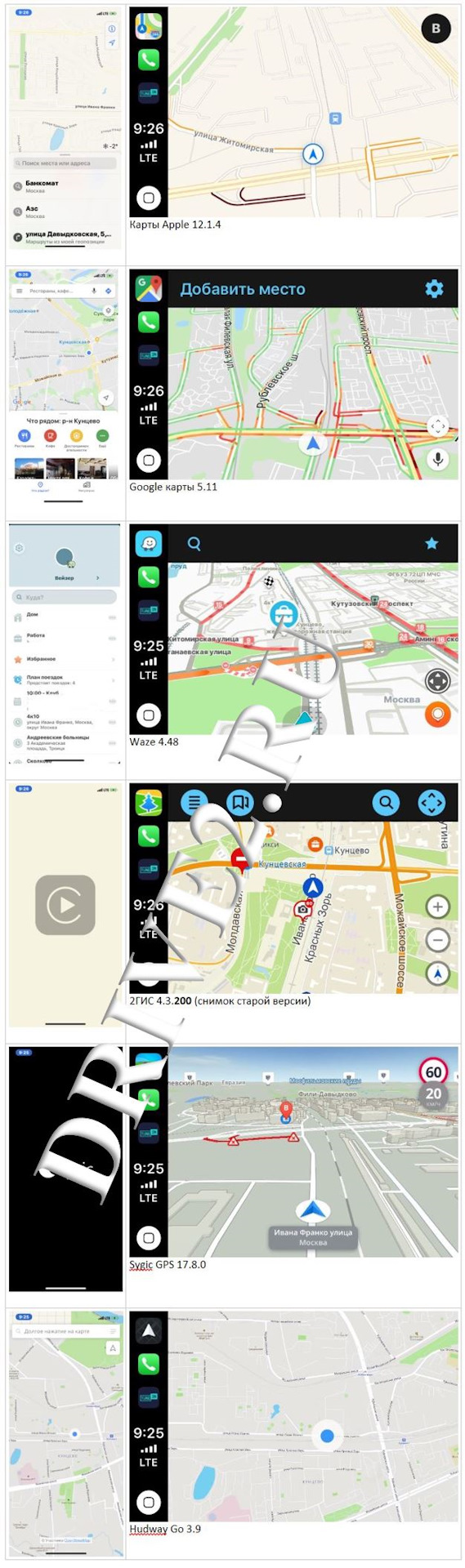
4. Таблица с баллами по разным параметрам. Система оценки 4х бальная:
3 — самый лучший показатель,
2 — оценка хорошо, но у других сделано лучше или не хватает заявленной функциональности
1 — функция есть, но сделана для галочки, малополезна.
0 — функция не реализована в CarPlay
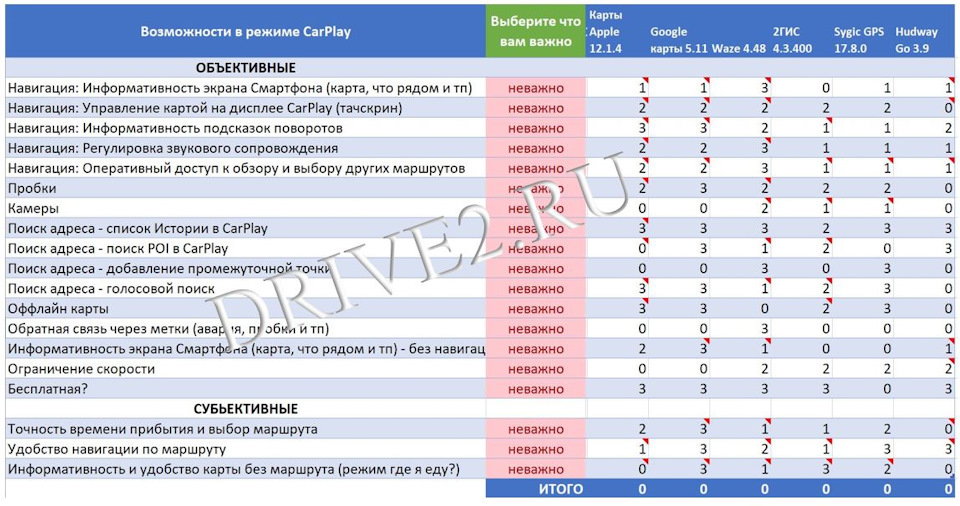
Полноценный автомобиль от Apple все еще остается фантастикой, но калифорнийская компания не могла оставить автомобильный рынок совсем без внимания. Поэтому, после продолжительной разработки, в 2014-ом году запустила сервис CarPlay. В данном материале мы расскажем, что такое Apple CarPlay, какие у него возможности и как его использовать.
Что такое Apple CarPlay в автомобиле
На сентябрь 2019 года запланировано обновление iOS до 13 версии, в которой функции CarPlay несколько изменены и доработаны. После обновления экраны мультимедийной системы авто и телефона будут работать независимо. Будут и некоторые обновления интерфейса CarPlay, но конкретно говорить об этом до официального релиза еще рановато.
Функции и возможности Apple CarPlay
Apple CarPlay дублирует ряд функций телефона. Водители могут использовать систему для:
Все функции доступны в простом и понятном интерфейсе с крупными иконками, знакомыми пользователям iPhone.

Подключение Apple CarPlay к iPhone.
Существенная часть возможностей системы завязана на Siri, голосового помощника Apple. Ее можно попросить позвонить контакту из телефонной книги, проложить маршрут по необходимому маршруту или включить любимую песню. Владельцы автомобилей, не оснащенных распознаванием голоса, могут использовать тачскрин мультимедийного центра или другие органы управления. Во время использования CarPlay экран телефона заблокирован (до обновления в iOS 13, запланированного на сентябрь 2019).
Ряд сторонних приложений адаптированы к Apple CarPlay. Среди них карты Waze, WhatsApp, TuneIn Radio и ряд других. К сожалению, в AppStore нет маркировки о совместимости приложений с CarPlay, поэтому этот вопрос придется выяснять эмпирическим методом. Но, на удивление, поддерживаются некоторые приложения конкурирующей Google, к примеру, Google Maps.
С другой стороны, функции управления автомобилем недоступны в CarPlay, поэтому водителю придется переключаться на «родной» интерфейс мультимедийной системы для управления климат-контролем или режимами вождения.
Приложения поддерживающие Apple CarPlay
Для примера приведем список популярных приложений, которые поддерживают CarPlay:
Совместимость Apple CarPlay
Для работы с CarPlay необходим iPhone не старше пятой модели, а минимальная требуемая версия iOS – 7.1. Некоторые автомобили поддерживают беспроводное подключение, а если нет, то придется подключать телефон проводом lightning – USB.
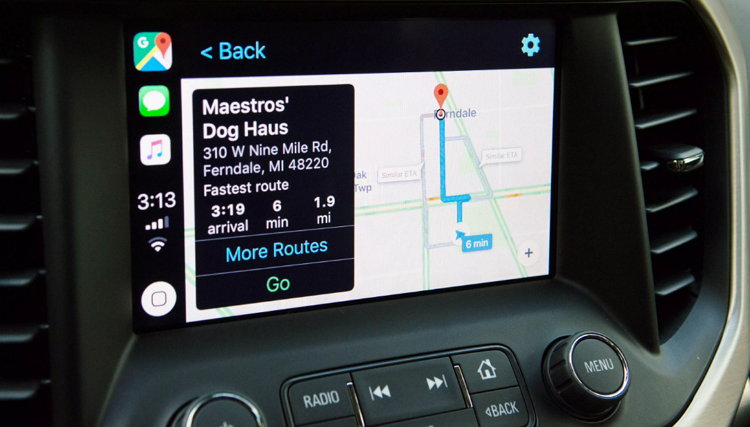
Google карты на Apple CarPlay.
Совместимость автомобилей гораздо обширнее. Поэтому подобный аспект лучше уточнять у поставщика авто. Если покупать новое авто, совместимое с CarPlay не хочется, то можно оснастить его мультимедийной системой (Alpine, JBL, JVC, Kenwood и Pioneer), обладающей подобной совместимостью. Опять же, если это возможно.
Как пользоваться Apple CarPlay
Перед началом использования CarPlay нужно убедиться, что и автомобиль (или его мультимедийная система), и телефон поддерживают систему. Затем понадобится подключить телефон к автомобилю. Для этого используется обычный кабель lightning – USB. Автомобили поновее, вроде BMW пятой серии, поддерживают беспроводное подключение по Bluetooth или Wi-Fi. Возможность такого подключения можно уточнить в руководстве пользователя к авто.
Дальнейшие события зависят от типа подключения и степени совместимости мультимедийной системы авто с CarPlay. Домашний экран CarPlay может сразу появиться на экране мультимедийной системы автомобиля. В противном случае понадобится открыть на телефоне меню настроек, там выбрать пункт «Основные», затем «CarPlay», после «Доступные автомобили» и в списке выбрать подключенное авто.
В автомобилях, поддерживающих беспроводное соединение, понадобится включить режим создания пары по беспроводной сети, а затем нажать и удерживать кнопку голосовых команд на руле. Если приведенные выше действия не подействовали, то порядок подключения лучше уточнить в руководстве пользователя.
Непосредственное использование возможностей CarPlay предельно простое. Взаимодействие происходит так же, как и на телефоне, только при помощи сенсорного экрана мультимедийной системы (или других органов управления ей, предусмотренных на приборной панели). Более того, голосовые команды работают в автоматическом режиме, поэтому достаточно начать запрос со слов «Привет, Сири», чтобы голосовой помощник активировался и выполнил команду.

Основная цель CarPlay заключается в том, что вам больше не нужно отрывать руки от руля автомобиля, чтобы использовать основные функции и приложения вашего iPhone.
Apple любит быть лидером в области инновационных идей, и CarPlay не исключение. Первоначальная концепция CarPlay была результатом сотрудничества Apple и BMW в США.
Он был известен как «iPod Out» и позволял водителям видеть и слышать аналоговое видео и аудио с определенных устройств iOS. Это проложило путь к тому, что мы сегодня видим как автомобильный интерфейс для приложений. В 2013 году была выпущена «iOS в автомобиле», а в 2014 году Apple CarPlay была представлена на Женевском автосалоне.
Итак, как использовать Apple CarPlay?
Во-первых, вам нужно проверить, поддерживает ли ваш автомобиль и iPhone Apple CarPlay.
Требования Apple CarPlay
Существует огромный список автомобилей, поддерживающих Apple CarPlay. Проще говоря, большинство производителей автомобилей начали внедрять Apple CarPlay в свои модели автомобилей 2016 года и более поздних версий.
Для автомобилей старше 2016 года или не поддерживающих Apple CarPlay вам понадобится сторонняя информационно-развлекательная система, если вы хотите использовать Apple CarPlay. Это удобный подход к использованию Apple CarPlay вместо покупки совершенно нового автомобиля.
Что касается телефона, это продукт Apple, поэтому он работает только с iPhone. Вам подойдет одна из следующих моделей:
- iPhone 5, 5c, 5s
- iPhone SE
- iPhone 6, 6s, 6 Plus, S6 Plus
- iPhone 7, 7 Plus
- iPhone 8, 8 Plus
- iPhone X, Xr, Xs, Xs Макс
- iPhone 11, 11 Pro, 11 Pro Max
- iPhone 12, 12 Mini, 12 Pro, 12 Pro Max
В основном вам понадобится iPhone 5 или новее. Для использования новейших функций CarPlay в iOS 14 вам потребуется телефон, поддерживающий новейшие обновления программного обеспечения (например, iPhone 7 и новее).
Здесь вы можете проверить список транспортных средств (автомобили, мотоциклы и грузовики), поддерживающих Apple CarPlay.
Как работает Apple CarPlay?
Понять, как работает CarPlay, несложно. Самое приятное в этом то, что вам не придется устанавливать какие-либо новые приложения, чтобы использовать CarPlay. Подключить машину можно двумя способами:
- В большинстве автомобилей вы можете использовать Apple CarPlay через USB-порт, подключив iPhone к USB-порту вашего автомобиля.
- Если у вас новая модель автомобиля, вы также можете подключиться по беспроводной сети через Bluetooth.
Сопряжение
Вариант 1. Если у вас есть совместимый автомобиль и iPhone и вы хотите использовать Apple CarPlay по беспроводной сети:
На вашем iPhone перейдите в «Настройки» > «Основные» > «CarPlay».
Теперь вам нужно добавить автомобиль в качестве известного устройства.
Чтобы добавить автомобиль в первый раз, включите Bluetooth и затем посмотрите в «Другие устройства» внизу. Выберите автомобиль и следуйте появляющимся инструкциям по сопряжению.
Вариант 2. С USB-кабелем все довольно просто. Подключите телефон, и интерфейс CarPlay должен загрузиться на экране автомобиля.
Примечание. Когда телефон подключен к автомобилю, использование телефона с ним будет ограничено. Например, во время навигации вы можете использовать карту только на экране автомобиля.
Как использовать Apple CarPlay
Это самое интересное. После подключения вы увидите домашний экран, который выглядит как увеличенная версия домашнего экрана вашего iPhone со всеми доступными или совместимыми приложениями. Кроме того, с iOS 14 CarPlay теперь предлагает отображение обоев вместо сплошного фона.
Помимо всех встроенных приложений Apple, таких как Музыка, Карты, Подкасты, Аудиокниги, а также текстов и телефонных звонков, вы увидите другие приложения, поддерживаемые CarPlay. Это включает в себя другие навигационные приложения, такие как Google Maps. Вы должны сначала загрузить приложения на свой телефон, чтобы использовать их в машине.
Обновление iOS 14 впервые добавило новые категории приложений, включая парковку, доставку еды и зарядные станции для электромобилей. Большинство мультимедийных приложений, таких как Spotify, синхронизируются без проблем с того места, где вы остановились, пока слушаете музыку на телефоне.
Использование Siri с Apple CarPlay
Перемещение CarPlay
Иногда вы выпадаете из экрана CarPlay и в конечном итоге возвращаетесь к интерфейсу по умолчанию, установленному автомобильной компанией. Вам не о чем беспокоиться, вы все равно подключены к CarPlay, если вы ничего не отключили. Вам просто нужно найти значок CarPlay, и он вернет вас в интерфейс CarPlay.
Выключение
Как только вы прибудете в пункт назначения, его легко отключить. Просто выключите машину, как обычно, и ваш телефон вернется в свое обычное состояние. Или вы можете отключить шнур USB. Но если вам нужно услышать конец подкаста, который вы слушали, вам нужно оставить машину включенной, а телефон подключенным. Можно также воспользоваться аудиосистемой вашего автомобиля.
Настроить дисплей CarPlay
Вы также можете настроить отображение CarPlay со своего iPhone, просто перейдя в «Настройки»> «Основные»> «CarPlay», затем в разделе «Моя машина» нажмите на название своего автомобиля, теперь на странице «Автомобиль» нажмите «Настроить» и перетащите соответствующие приложения.
Изменения CarPlay в iOS 15
Режим фокусировки
Карты
Apple Maps получили совершенно новый вид с iOS 15, и это изменение также отражено в Apple CarPlay. Теперь вы получите все новые функции карт в CarPlay, когда iPhone с iOS 15 подключен к Apple CarPlay.
Эти новые функции включают в себя беспрецедентные детали для высот, дорог, деревьев, зданий, ориентиров (простыми словами, 3D-карты) и многое другое.
Новые обои
CarPlay в iOS 15 также получает новые обои для iOS 15. Итак, теперь вы можете изменить обои в Apple CarPlay с обоев iOS 14 на свежие новые обои iOS 15.
В последнее время эта функция постепенно внедряется на все большее количество устройств. Сначала он появился на AirPods.
Приятно видеть, что эта функция появится в Apple CarPlay с iOS 15, потому что это позволит нам больше сосредоточиться на вождении, а не смотреть на телефон каждый раз, когда он вибрирует.
Часто задаваемые вопросы об Apple CarPlay
У большинства людей все еще есть сомнения относительно Apple CarPlay. Они ищут в Google, чтобы развеять свои сомнения. Мы включили список часто задаваемых вопросов об Apple CarPlay, чтобы вам не приходилось постоянно прокручивать в Google запросы, связанные с вашей конкретной проблемой. Вы можете очистить все свои запросы здесь:
Какие приложения я могу использовать с Apple CarPlay?
Это правда, что вы не сможете использовать все приложения на вашем iPhone с Apple CarPlay, как с другими системами. Вы также должны иметь в виду, что это не система для использования вашего iPhone, как обычно. Например, вы не можете смотреть видео, потому что это отвлекает и может привести к аварии.
Каковы лучшие функции CarPlay?
Интерфейс: Интерфейс, который идет с CarPlay, довольно хорош. Благодаря функции разделения экрана вы можете настроить навигацию по карте к сайту в основной части экрана, но затем с правой стороны вы можете настроить интерфейс, чтобы видеть ваше расчетное время прибытия, события календаря и даже то, что песня играет.
Привет, Siri: всеми вашими приложениями можно управлять с помощью голоса и вызова «Привет, Siri». Если вы нажмете и удерживаете кнопку голосового управления на рулевом колесе или кнопку главного экрана CarPlay на экране приборной панели, вы можете задавать вопросы Siri или просить ее делать такие вещи, как воспроизведение музыки, прослушивание радиостанций или навигация к местоположению.
Удобство для пользователя: Apple CarPlay очень проста в использовании, даже если вы новичок в Apple. Интерфейс прост, каждая иконка приложения достаточно велика, чтобы вам было легче не отвлекаться от дороги. Многие сторонние приложения, которые вы загружаете, также доступны на экране.
Стоит ли Apple CarPlay?
Это самый большой вопрос, который мы получаем много раз, и ответ действительно зависит от вас.
Вообще говоря, стоит ли использовать Apple CarPlay, зависит от ваших личных предпочтений и вашего финансового положения. Если вы водите старый автомобиль и не интересуетесь функциями, которые поставляются с новыми автомобилями, вы, вероятно, подумаете, что Apple CarPlay того не стоит.
Но если вы работаете на работе, которая требует от вас много путешествий, а также требует от вас поддерживать связь с людьми, вы, вероятно, подумаете, что это того стоит.
Чтобы решить, стоит ли Apple CarPlay того, вам нужно понимать, что это будет зависеть от марки и модели автомобиля, который вы собираетесь купить.
Некоторые бренды, в том числе Ford и Honda, бесплатно включают Apple CarPlay в свои новые модели автомобилей. Если вас интересует один из этих автомобилей, нет никаких сомнений в том, что эта услуга того стоит.
Но многие производители автомобилей не включают Apple CarPlay в свои модели. Если вы заинтересованы в покупке одной из этих моделей, вам придется доплатить, чтобы установить эту услугу. Вот когда действительно нужно задаться вопросом, стоит ли оно того.
Что такое Apple CarPlay?
Дисплей службы Apple CarPlay является зеркальным отображением экрана вашего iPhone после подключения телефона. Благодаря этому его очень легко контролировать и использовать. В этой статье мы также перечисляем шаги по использованию Apple CarPlay.
Первоначально вам нужно будет подключить свой iPhone к системе Apple CarPlay с помощью Bluetooth или кабеля Lightning. Но как только вы подключитесь через Bluetooth, соединение переключится на Wi-Fi, чтобы Bluetooth не разряжал аккумулятор вашего телефона.
Одной из самых популярных функций Apple CarPlay является то, что он поставляется с навигационной системой, которая устраняет необходимость во внешней спутниковой навигационной системе. Навигационная система Apple CarPlay имеет функцию движущейся карты, что означает, что вы можете отслеживать свой процесс в пути и следить за тем, чтобы вы двигались в правильном направлении.
Apple CarPlay очень популярен, потому что он предлагает возможность использовать множество различных приложений и очень прост в использовании.
Что делает Apple CarPlay?
Мы уже упоминали, что у Apple CarPlay есть опция навигации, но есть много других вещей, которые эта система также может делать. Apple CarPlay был разработан, чтобы уменьшить количество людей, использующих свои телефоны во время вождения, или, по крайней мере, обеспечить безопасность их использования.
Apple CarPlay позволяет получить доступ ко всем приложениям на вашем iPhone, которые считаются безопасными для использования во время вождения. Это избавляет вас от необходимости активно пользоваться телефоном во время вождения и делает дорогу более безопасным местом.
Помимо использования Apple CarPlay для поиска пути к месту назначения и поддержания связи с друзьями и семьей, вы также можете использовать его, чтобы сделать ваше путешествие более приятным. Apple CarPlay позволяет передавать музыку в потоковом режиме с помощью таких сервисов, как YouTube Music, Spotify и Pandora.
Есть ли абонентская плата за Apple CarPlay?
Нет, в большинстве случаев ежемесячная плата за Apple CarPlay не взимается. Однако это не означает, что услуга бесплатна. Возможно, вам придется заплатить за Apple CarPlay, а может и нет. Все зависит от производителя вашего автомобиля и от того, включают ли он Apple CarPlay в качестве одной из функций в своем автомобиле.
Как мы уже говорили, такие компании, как Ford и Honda, включают Apple CarPlay во все свои модели. Поскольку это стандартная процедура, вам не нужно будет ничего дополнительно платить, чтобы установить эту функцию на вашем автомобиле. Вы не обязательно получаете его бесплатно, потому что стоимость включена в стоимость вашего автомобиля, но вы также не платите ничего сверх этого за эту услугу.
Другие компании, включая BMW и Mercedes, не включают Apple CarPlay в свои модели. Вы можете установить его, но это будет стоить дополнительно.
Некоторые компании взимают с вас крупную единовременную оплату за эту услугу, в то время как другие взимают плату за услугу ежемесячно. Вот почему в некоторых случаях за Apple CarPlay взимается ежемесячная плата.
Одной из компаний, которая определенно взимает ежемесячную абонентскую плату за Apple CarPlay, является BMW, поскольку они предлагают услугу бесплатно в течение первых 12 месяцев, если вы этого хотите, но затем взимают с вас ежемесячный взнос после этого. Здесь вы можете проверить список автомобилей, совместимых с Apple CarPlay .
Таким образом, в большинстве случаев ежемесячная плата за Apple CarPlay не взимается, но лучше всегда уточнять у вашего автосалона.
Чем же так хороша Apple CarPlay?
Есть много вещей, которые делают Apple CarPlay таким удобным в использовании, но главная причина в том, насколько легко им управлять. Новые технологии часто пугают, но Apple CarPlay является копией вашего собственного iPhone, что делает его очень удобным для пользователя. Это очень важно, поскольку вы не хотите, чтобы вас отвлекали от вождения, потому что вы изо всех сил пытаетесь контролировать информационно-развлекательную систему вашего автомобиля.
Еще одна отличительная черта Apple CarPlay заключается в том, что она совместима со всеми приложениями, которые могут вам понадобиться во время вождения. С Apple CarPlay вы можете безопасно информировать своих близких о том, как проходит ваше путешествие, отвечать на важные телефонные звонки и воспроизводить собственную музыку.
После того, как вы подключили свой телефон к системе, его легко повторно подключать каждый раз, когда вы садитесь в машину. Наконец, одна из лучших особенностей Apple CarPlay заключается в том, что она постоянно совершенствуется и регулярно обновляется Apple.
Можно ли добавить Apple CarPlay в любую машину?
После того, как у вас есть система, вы можете отвезти ее в гараж, где вам заменит систему. После установки все, что вам нужно сделать, это подключить телефон к стереосистеме, и ваш Apple CarPlay будет работать как новый.
Может ли Apple CarPlay заменить навигацию?
Да, вы можете заменить существующую автомобильную навигационную систему на Apple CarPlay. Apple CarPlay поставляется с отличной навигационной системой, которая перемещается во время движения, позволяя легко следить за своим путешествием. На самом деле навигационная система Apple CarPlay настолько хороша, что это одна из основных причин, почему она нравится людям.
Одним из преимуществ использования Apple CarPlay для вашей навигационной системы является то, что он подключается к экрану на вашей приборной панели. Традиционно спутниковая навигационная система подключается к вашему лобовому стеклу, а это означает, что вы теряете небольшую часть поля зрения. Навигационная система Apple CarPlay совершенно не закрывает обзор дороги, поэтому она так хороша.
Наконец, люди, похоже, предпочитают использовать навигацию Apple CarPlay, потому что ею просто пользоваться. Вы можете ввести пункт назначения в свой телефон и сохранить его, прежде чем сесть в машину. Затем все, что вам нужно сделать, это выбрать это место назначения из сохраненного списка, и все готово.
Короче говоря, да, Apple CarPlay может заменить существующую навигационную систему, которую вы используете в своем автомобиле.
Заключение
Что уж говорить, кроме «Apple, вы снова облегчили нам жизнь!» Для подключения к Apple CarPlay не требуется сложной загрузки или создания учетных записей. Выполнив пару шагов, вы будете готовы начать безопасное вождение.
Есть некоторые требования Apple CarPlay, но ничего такого, чего вы не ожидали бы от подобных систем. Вы можете найти большое количество приложений, поддерживаемых CarPlay, и намного больше, чем вам когда-либо понадобится во время вождения.
Мы надеемся, что это руководство по Apple CarPlay полезно, и теперь вы узнали, как работает CarPlay и как использовать Apple CarPlay.
Если у вас есть какие-либо вопросы, обязательно задавайте их в разделе комментариев. Также поделитесь этой статьей со своими друзьями.
Читайте также:


